Splashtop 2: Tilgang til PC-en via nettbrett og mobil
Smart og enkel fjernstyring
Splashtop 2 er en smart app med mange bruksområder.

Splashtop 2 er en smart løsning som lar deg fjernstyre din PC/Mac via en app på nettbrettet ditt. Bruksområdene er mange.
Alt fra at du ønsker tilgang til PC-en din mens du selv ligger på sofaen til et ønske om å fjernhjelpe svigermor hver gang hun har PC-problemer.
I tillegg kan du bruke løsningen om du har en video du vil se som ikke støttes av nettbrettet ditt, spille et spill på PC-en via nettbrettet eller du kan bruke løsningen for å få tilgang til lokale tjenester, som NRK.no, når du er i utlandet.
Andre vil kanskje ønske å bruke tjenesten som en sikkerhetsventil den dagen du kommer på jobb og oppdager at dokumentet du jobbet på i hele helgen ligger igjen hjemme eller at du må redigere noe på presentasjonen din før du sender den videre.
Prøv appen og se om den er nyttig for deg. Appen koster 49 kroner for iPad-versjonen og er gratis for Android og Windows 8.
Husk at PC-en du ønsker å aksessere må stå på (ikke gå i hvilemodus) for at du skal kunne bruke Splashtop 2.
Ønsker du tilgang utenfor ditt eget trådløse nettverk må du kjøpe en tilleggspakke som heter Anywhere Access Pack som koster 1,99 dollar i måneden eller 16,99 dollar for ett år.
Bruk navigasjonspilene over for å gå videre i saken eller klikk deg videre i artikkelen under.
Last ned Splashtop til PC-en
Last ned og installer Splashtop på PC-en du ønsker å fjernstyre.
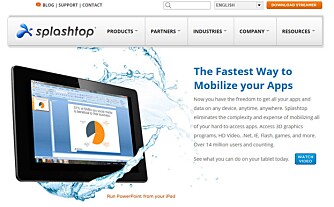
Gå til www.splashtop.com på PC-en som skal fjernstyres for å laste ned «streameren» eller PC-programmet som skal kommunisere med appen på nettbrettet.
Velg «Produkter» og «Splashtop 2» og velg «Download Streamer». Installer «streameren» som anvist. Splashtop støtter både Windows og Apple.
Lag brukerkonto og logg inn.
Lag deg en brukerkonto og logg deg inn.
Når Splashtop 2 Streameren er installert på PC-en, åpner du programmet. På den første fanen, «Status» kan du logge inn om du alt har laget deg en konto hos Splashtop - eller du velger «Create one» som du finner nederst på Status-fanen. Når du har laget brukerkonto (kun e-post pluss et passord) logger du inn.

Les også:
Slik jobber du effektiv i Windows 8
Disse hurtigtastene trenger du i Windows 8
Test: Nokia Lumia 1020 - den beste kameramobilen
Last ned appen
Finn frem nettbrettet eller mobilen du ønsker å fjernstyre fra - og last ned Splashtop-appen.
Søk etter Splashtop 2 på ditt App Store/Google Play/Windows Store på ditt nettbrett. Appen finnes til iPad, Windows 8 og Android. Appen koster 49 kroner til iPad. Til Android og Windows er appen gratis. For å laste ned appen til Windows nettbrett må du gå via nettsiden til Splashtop. Følg linken du finner under «Step 1» når du har gått inn på produktsiden til Splashtop 2.
Logg på
Åpne Splashtop-appen på nettbrettet/mobilen du ønsker å ha tilgang fra og logg på.
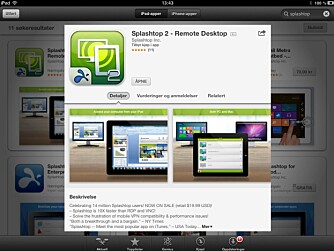
Installer appen og logg på med samme brukernavn og passord som du brukte da du opprettet Splashtop-kontoen din på PC-en.
Når du er logget på vil du se alle PC-er som du kan aksessere.
Les også:
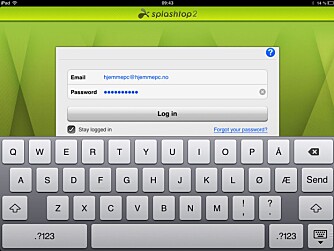
Slik jobber du effektiv i Windows 8
Disse hurtigtastene trenger du i Windows 8
Test: Nokia Lumia 1020 - den beste kameramobilen
Fjernstyr
Du er nå klar til å fjernstyre PC-en din.
Velg PC-en som dukker opp på nettbrettet/mobieln og Splashtop 2 vil forsøke å logge seg på PC-en du har satt opp til å fjernstyre.
Du lasten ned og installere Splashtop på flere PC-er.
Flere innstillinger
Gjør deg kjent med disse viktige innstillingene.
På PC-en der du har installert Splashtop 2 streamer har du flere faner i programmet du bør gjøre deg kjent med. Her er de viktigste punktene.
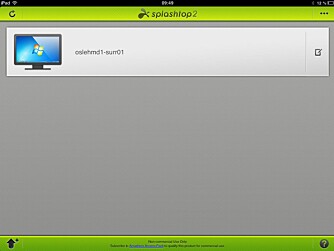
Status: Her vises hvilken konto som er knyttet til Splashtop og om noen er logget på PC-en.
Settings: Her bør du justere strøminnstillingene slik at PC-en aldri går i sovemodus. Dette om du ønsker å alltid kunne aksessere PC-en.
Sikkerhet: Her bør du vurdere om du vil øke sikkerheten ved at Windows-passordet (på den fjernstyrte PC-en) må skrive inn før man kan fjernstyre. Du bør også skru på «Enable lock screen» som automatisk låser den fjernstyrte PC-en når du er ferdig. Det gjør at ingen som tilfeldigvis går forbi arbeidsplassen din eller PC-en hjemme kan kaste seg over den og få full aksess til din PC.
Advanced: Her skal du normalt ikke trenge å gjøre noe, men om du må så kan porten som brukes for aksess endres og du finner Proxy-innstillinger om du skulle ha bruk for det.
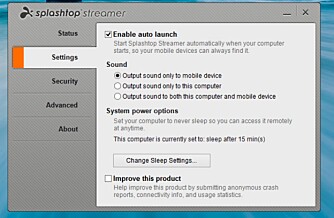
NB! Ønsker du tilgang til PC-en din uten for ditt eget nettverk, må du kjøpe en tilleggspakke i appen som heter Anywhere Access Pack. Den koster 1,99 doller per måned eller 16,99 for et helt år.
Les også:
Slik jobber du effektiv i Windows 8
Disse hurtigtastene trenger du i Windows 8
Test: Nokia Lumia 1020 - den beste kameramobilen
Andre alternativer
Splashtop er ikke den eneste å tilby fjerntilgang til PC-en via et nettbrett eller en annen PC.
Er du ikke fornøyd med funksjonaliteten til Splashtop 2 kan du se på disse løsningene:
LogMeIn: En løsning som mange har brukt lenge. Lar deg aksessere din egen PC og har et robust system for filhåndtering på tvers av enheter.
TeamViewer: Et mye brukt verktøy i bedriftsmarkedet og er kjent som en robust løsning for fjernaksess.
GoToMyPC: En løsning fra Citrix som har vært på markedet lenge. Koster 99 dollar per år.
Wyse PocketCloud Pro: En løsning som koster 15 dollar og som har kommet godt ut i mange tester. Løsningen eies av Dell.
Les også:

Slik jobber du effektiv i Windows 8
Disse hurtigtastene trenger du i Windows 8
Test: Nokia Lumia 1020 - den beste kameramobilen
Denne saken ble første gang publisert 22/10 2013, og sist oppdatert 03/05 2017.

